window7显示文件夹后缀 如何在Win7中显示文件的后缀
更新时间:2023-09-05 14:03:10作者:xtang
window7显示文件夹后缀,在使用Windows 7操作系统时,有时我们可能会遇到一个问题,就是无法看到文件的后缀名,这给我们查找和辨认文件带来了一些麻烦。了解如何在Win7中显示文件的后缀变得十分重要。在本文中我们将介绍一些简单的步骤,帮助您解决这个问题,并方便您在操作系统中进行文件管理和识别。无论是专业人士还是普通用户,都会从中受益。让我们一起来了解一下吧。
操作方法:
1.这里用文本文件来测试,其他文件格式都一样效果。 在一个文件夹里,有一个没有后缀的文件。
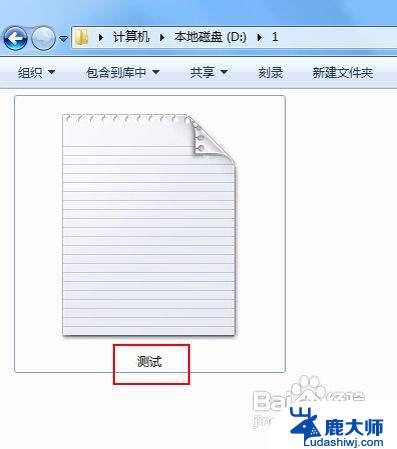
2.在窗口左上方点击(组织),弹出下拉菜单中选择(文件夹和搜索选项);或者在菜单栏上点击(工具),在工具下拉菜单里选择(文件夹选项)。
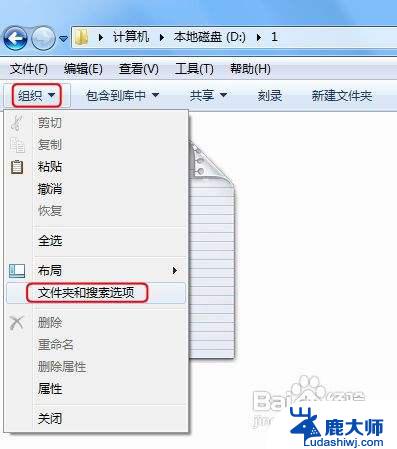
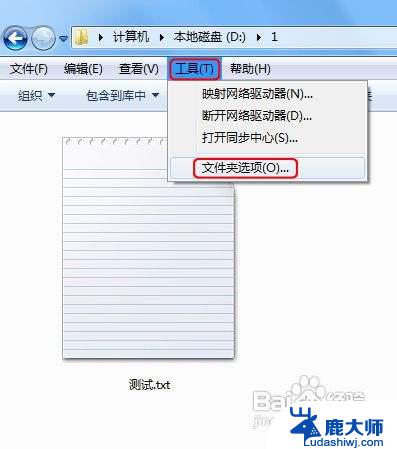
3.此时进入文件夹选项框, 这里点击(查看)栏。
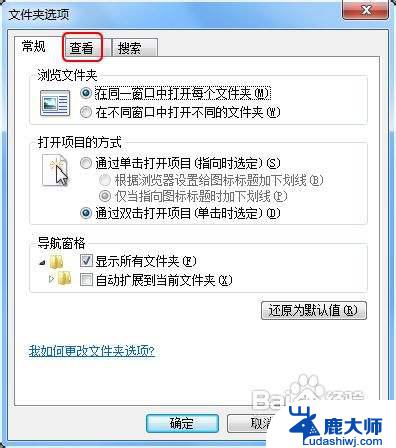
4.在查看栏下面的高级设置里,向下拖动滚动条至最底下。
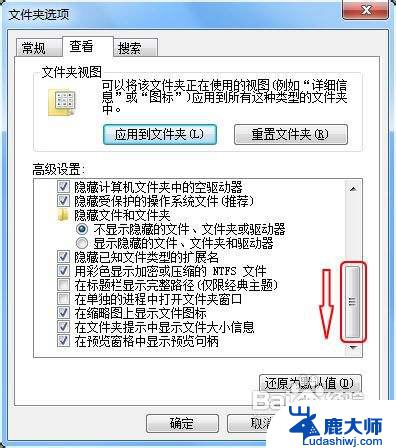
5.此时看到一个选项(隐藏已知文件类型的扩展名)。 点击前面的复选框,确保去掉勾选。然后记得点击(确定)完成设置。
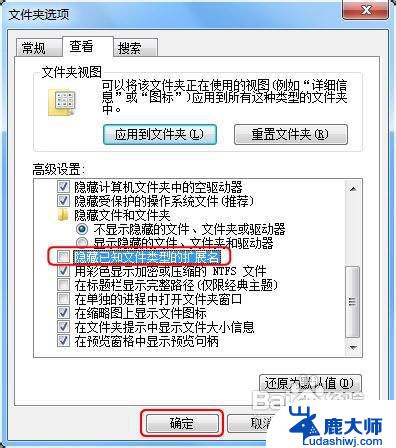
6.最后看该文件的名字有一点隔开,点的后面就是该文件的后缀名。至此所有的文件的后缀名都会显示出来。

以上是显示 Windows 7 文件夹后缀的所有内容,如果您遇到此问题,请按照以上方法进行解决,希望这能帮助到大家。
window7显示文件夹后缀 如何在Win7中显示文件的后缀相关教程
- 显示文件扩展名win7 如何在Win7中显示文件扩展名
- windows7怎么看隐藏文件夹 win7系统显示隐藏文件的方法
- win7怎么让图片显示缩略图 怎样让win7文件夹中的图片显示成缩略图
- win7的文件,文件夹查看方式 win7文件夹查看方式设置教程
- 需要来自administrators的权限才能删除win7 如何在win7中删除需要管理员权限的文件夹和文件
- 两台win7电脑怎么共享文件夹 两台电脑如何共享文件夹
- win7怎么搜文件 win7搜索功能如何定位电脑中的文件
- win7隐藏的文件夹怎么找出来 找回隐藏文件夹的技巧
- win7桌面上的文件在c盘哪里 WIN7桌面文件夹位置在哪里设置
- win7文件夹里图标统一大小设置 统一调整Windows文件夹图标大小
- 激活windows7家庭普通版密钥 win7家庭版激活码序列号查询
- win7系统手机怎么投屏到电脑 如何用手机连接win7系统电脑投射屏幕
- win7怎么看电脑ip Win7系统怎么查看本机IP地址
- win7怎么更改锁屏界面的壁纸 Win7如何设置锁屏界面
- win7恢复回收站已删除东西 win7系统清空回收站如何恢复已删除文件
- windows7电脑桌面 Win7桌面如何显示我的电脑图标
win7系统教程推荐
- 1 激活windows7家庭普通版密钥 win7家庭版激活码序列号查询
- 2 win7恢复回收站已删除东西 win7系统清空回收站如何恢复已删除文件
- 3 windows7电脑桌面 Win7桌面如何显示我的电脑图标
- 4 win7电脑卸载软件怎么卸载 win7系统怎么卸载软件步骤
- 5 如何退出安全模式 window七 win7安全模式如何关闭
- 6 windows7 便签 win7桌面添加便签步骤
- 7 win桌面工具便签 win7桌面添加便签的步骤
- 8 windows7系统为什么没有无线连接选项 win7没有无线网络连接选项怎么办
- 9 win7截图命令 Win7系统截图的5种方法详解
- 10 win7电脑如何连接打印机 win7系统打印机连接教程